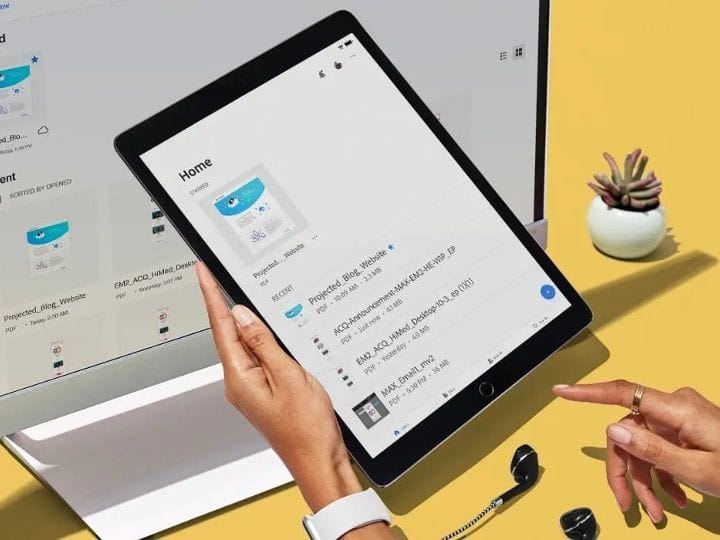Tips Menghapus Watermark di PDF – Tidak banyak cara melindungi dokumen digital layaknya PDF. Upaya paling sering yang dilakukan yakni dengan menambahkan watermark. Namun, pada kondisi tertentu, adanya tanda ini justru dapat mengurangi kualitas file, misalnya jadi sulit terbaca.
Oleh karenanya, diperlukan cara menghapus watermark di PDF. Berikut opsi dan tutorial yang dapat kamu coba. Nah, sebagai catatan, gunakan dengan penuh tanggung jawab dan bukan untuk menduplikatkan dokumen tanpa izin, ya!
Baca juga: Cukup SnapTik App, Aplikasi Hits Untuk Download Video Tanpa Watermark
Cara menghapus watermark di PDF
Watermark alias tanda air merupakan logo, teks, atau pola yang sengaja disematkan pada konten atau dokumen. Tujuannya, untuk mempersulit orang lain menyalin dan menggunakan dokumen atau file tanpa izin, melansir Computer Hope.
Pada dokumen dengan format PDF, tanda air mungkin dapat menghalangimu membaca isi secara keseluruhan. Jika memang diperlukan, maka gunakan cara berikut untuk menghapusnya.
1. Menghapus watermark di PDF dengan Microsoft Word
Perlu kamu ketahui, Microsoft Word dapat menjalankan banyak fungsi. Salah satunya membuka dan mengedit file berjenis PDF.
Aplikasi ini secara otomatis dapat mengonversi dokumen dari PDF menjadi DOC. Selanjutnya, kamu pun bisa menghapus watermark yang ada dengan cara ini:
- Masuk ke ‘File Explorer’ atau sejenisnya pada perangkat desktop
- Temukan file PDF dengan watermark
- Pada Windows, klik kanan tepat di file > ‘Open With’. Sesuaikan tombol menu dengan perangkat yang kamu gunakan
- Pilih Microsoft Word dan tunggu beberapa saat hingga konversi selesai
- Setelahnya dokumen terbuka secara otomatis, klik watermark yang ingin dihapus pada dokumen > klik tombol ‘Delete’
- Atau, buka tab ‘Design’ > ‘Watermark’ > ‘Delete Watermark’ jika kamu ingin menghapus tanda air pada lebih dari satu halaman.
Pada Microsoft Word versi 2010 atau lebih lama, opsi tersebut ada di menu ‘Tata Letak Halaman’ > ‘Tanda Air’ > ‘Hapus Tanda Air’. Setelahnya pengaturan diterapkan, kamu akan menjumpai halaman bersih dari watermark.
2. Cara menghapus watermark di PDF dengan aplikasi
Selain Microsoft Word, cara menghapus watermark di PDF paling mudah adalah memanfaatkan aplikasi ‘PDF’. Aplikasi jenis ini umumnya memberikanmu kesempatan untuk mengedit dokumen.
Sebagai contoh, kamu dapat menggunakan Adobe Acrobat Pro yang memang dikhususkan untuk format tersebut. Begini langkah-langkahnya:
- Unduh dan pasang aplikasi terlebih dahulu di perangkatmu
- Buka file PDF dengan watermark yang ingin kamu edit dengan aplikasi Adobe Acrobat Pro
- Klik menu ‘Alat’ atau ‘Tools’
- Lanjut dengan klik opsi ‘Edit PDF’
- Pada kumpulan toolbar, pilih alat ‘Watermark’
- Buka menu drop down dan pilih ‘Hapus’ untuk menghilangkan watermark.
Jangan lupa untuk menyimpan atau mengeklik tombol ‘Ctrl+S’ untuk menyimpan perubahan pada Windows dan ‘Cmd+S’ di Mac. Tanda airnya hilang, deh.
3. Cara menghapus watermark di PDF tanpa aplikasi
Enggan ribet membuka bahkan memasang aplikasi terlebih dahulu? Tenang, ada cara menghapus watermark di PDF yang lebih mudah tanpa perangkat lunak, yakni dengan memanfaatkan situs penyedia layanan tersebut.
Contohnya ada situs pdfFiller yang dapat kamu gunakan untuk menghilangkan tanda air dengan cara berikut:
- Siapkan terlebih dahulu file PDF dengan watermark-nya
- Buka situs www.pdfFiller.com melalui browser
- Klik opsi ‘Jelajahi Dokumen’ dan upload file PDF-nya
- Setelah terunggah, klik tab ‘Watermark’ di sebelah kanan
- Begitu jendela terbuka, cukup pilih watermark-nya
- Double-click pada tanda air > Hapus
- Klik tombol selesai di sudut kanan atas
- Lanjutkan dengan menyimpan dokumen.
Cara menghapus watermark di PDF sangat tidak dianjurkan jika tujuannya untuk memperbanyak file tanpa izin. Bisa dihukum secara legal, lho!